图11
10. 选择图层样式,运用阴影,得到如下图:
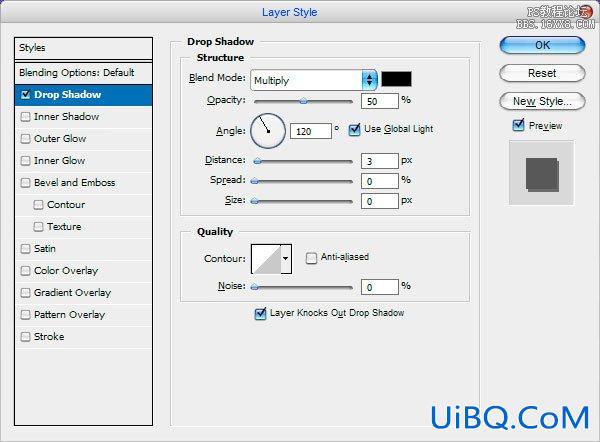
图12

图13
11之后,给形状图层应用外发光,如下图设置,得到下一个图效果。
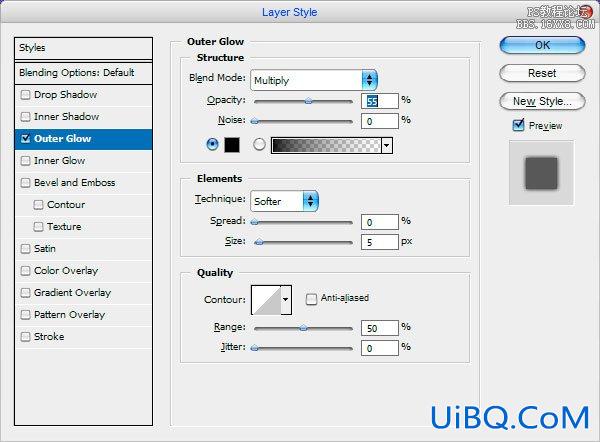
图14

图15
12. 现在是时候撤消部分的装饰,以提高文字的可读性。选择文字层将其载入选区。然后回到形状层用橡皮擦工具切出它多余的部分来获取图片如下:.

图16
13. 按下Ctrl + D取消选择的选区。得到漂亮的文字效果?

最终效果
图11
10. 选择图层样式,运用阴影,得到如下图:
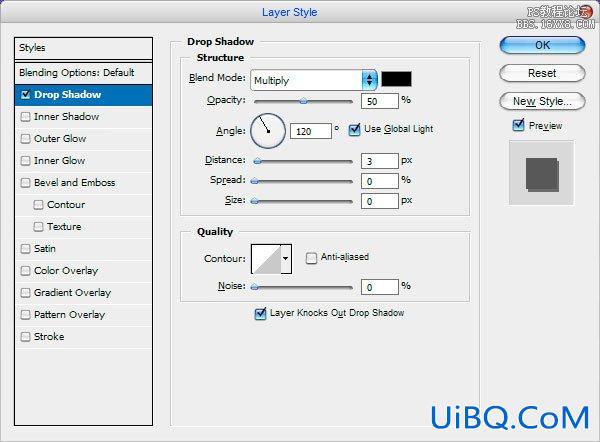
图12

图13
11之后,给形状图层应用外发光,如下图设置,得到下一个图效果。
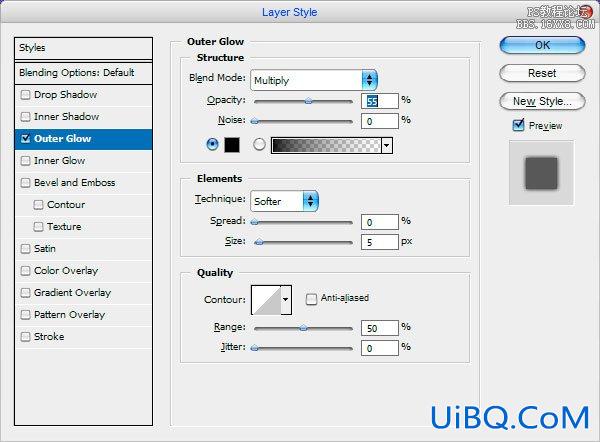
图14

图15
12. 现在是时候撤消部分的装饰,以提高文字的可读性。选择文字层将其载入选区。然后回到形状层用橡皮擦工具切出它多余的部分来获取图片如下:.

图16
13. 按下Ctrl + D取消选择的选区。得到漂亮的文字效果?

最终效果
上一篇:用ps制作高光质感塑料字(三)
ps字体制作教程:液化字的制作:下一篇
精彩评论